本篇文章主要给大家如何在phpstorm中设置和运行外部工具OptiPNG,即png图片压缩工具。
PhpStorm下载地址:
PhpStorm Mac 版:http://www.php.cn/xiazai/gongju/510
PhpStorm 18.2.1 Win版:http://www.php.cn/xiazai/gongju/122
虽然PhpStorm带有许多集成的实用程序和工具,但实际上不可能在IDE中包含每个工具。通过配置外部工具,我们可以创建一个工具的快捷方式,我们可以从各种菜单或使用键盘快捷方式调用该工具。
如果我们想运行OptiPNG工具来优化我们的图像并使其易于运行,该怎么办?

具体实现步骤如下:
1.通过IDE设置创建外部工具
2.(可选)为外部工具分配键盘快捷键
3.使用外部工具
1、通过IDE设置创建外部工具
从设置(在Mac OS X上按Ctrl + Alt + S或Cmd +),找到IDE设置| 外部工具。
在打开的窗口中,我们可以为外部工具提供几个基本选项:
名称(Name) - 工具的名称,也将显示在菜单中。
描述 (Description )- 将在PhpStorm状态栏中显示的工具描述。
组 (Group )- 外部工具组。创建多个外部工具时,可以方便地使用此设置将它们分组到子菜单中。
如果我们想在控制台中查看外部工具的输出,我们可以保持启用默认的打开控制台复选框。我们可以选择禁用它,并选择仅在发生错误时显示外部工具输出。
我们还可以指定工具的显示位置。我在这里使用默认值,其中外部工具将从“工具”菜单,“编辑器”菜单以及各种项目视图和搜索结果中的上下文菜单中可见。请查看Web帮助以获取完整说明。
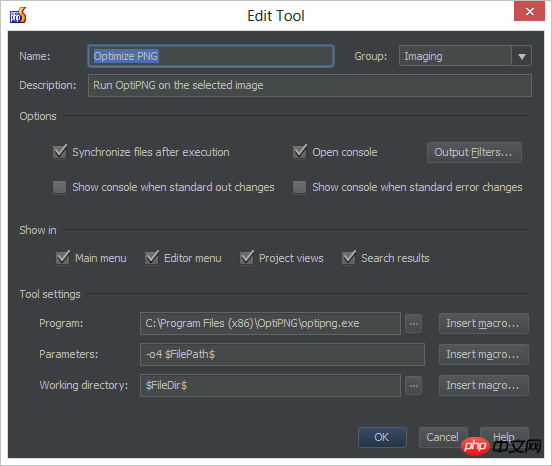
最重要的设置将是要运行的程序,其参数和工作目录。在上面的示例中,OptiPNG将使用参数-o4 $ FilePath $运行。请注意,我们可以在这些设置中使用宏,这些宏可用于引用项目名称,当前文件路径,PHP可执行文件的路径等。“ 插入宏...(Insert macro…)”按钮将列出所有可用的宏及其值。
2.(可选)为外部工具分配键盘快捷键
为外部工具创建键盘快捷键非常有用。从设置(在Mac OS X上按Ctrl + Alt + S或Cmd +),找到IDE设置| 键盘映射并找到我们刚刚在树中创建的工具。使用“ 添加键盘快捷键”上下文菜单指定快捷方式。在下面的示例中,我们将分配Alt + I快捷方式:
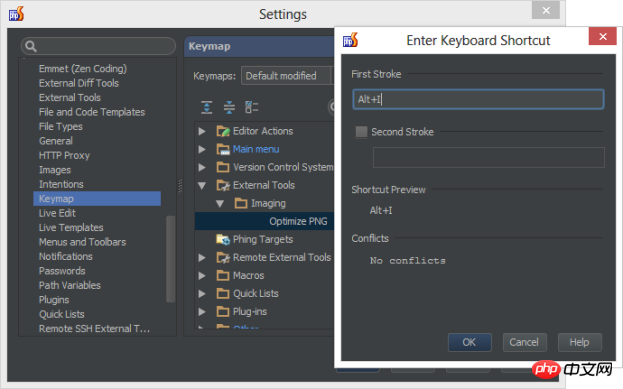
3、使用外部工具
创建工具后,我们可以从我们指定的菜单中使用它。这可以是“工具”菜单,也可以是“项目”视图中的上下文菜单:
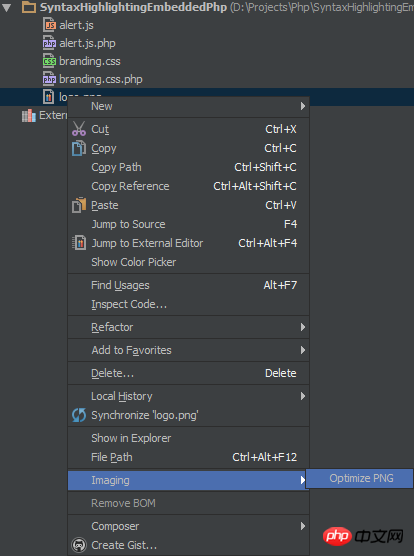
我们还可以使用在步骤2中分配的键盘快捷键:按Alt + I将运行我们的外部工具。由于我们使用了步骤1中的默认设置,因此将打开一个控制台窗口,其中显示外部工具的输出。
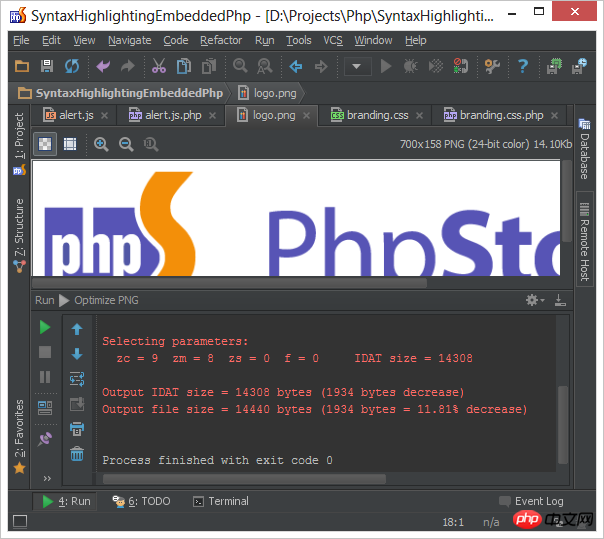
本篇文章就是关于如何在PhpStorm中设置和运行外部工具OptiPNG的介绍,希望对需要的朋友有所帮助!
以上是如何在PhpStorm中设置和运行外部工具OptiPNG的详细内容。更多信息请关注PHP中文网其他相关文章!




